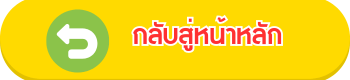📌 คุณสมบัติของนามสกุลไฟล์ภาพแต่ละประเภท 🎨✨

📌 ไฟล์ภาพทั่วไป (Raster Graphics) – ใช้พิกเซลเป็นองค์ประกอบ
- 🖼️ .JPG / .JPEG (Joint Photographic Experts Group)
✅ ไฟล์ภาพยอดนิยม รองรับสี 16.7 ล้านสี
✅ ขนาดไฟล์เล็ก เนื่องจากใช้การบีบอัดข้อมูลแบบสูญเสีย (Lossy Compression)
❌ หากบันทึกซ้ำหลายครั้ง คุณภาพของภาพจะลดลง - 🌐 .PNG (Portable Network Graphics)
✅ รองรับพื้นหลังโปร่งใส (Transparency) เหมาะกับงานออกแบบ
✅ ใช้การบีบอัดแบบไม่สูญเสียคุณภาพ (Lossless Compression)
❌ ขนาดไฟล์ใหญ่กว่า JPG - 🎞️ .GIF (Graphics Interchange Format)
✅ รองรับภาพเคลื่อนไหว (Animation) และพื้นหลังโปร่งใส
✅ ใช้สีได้สูงสุด 256 สี (8-bit) เหมาะกับภาพที่มีสีไม่มาก
❌ ไม่เหมาะกับภาพที่มีรายละเอียดและสีเยอะ - 📸 .BMP (Bitmap Image File)
✅ คุณภาพสูง ไม่บีบอัดข้อมูล สีสันคมชัด
❌ ขนาดไฟล์ใหญ่มาก ไม่เหมาะกับการใช้งานออนไลน์ - 📜 .TIFF (Tagged Image File Format)
✅ ไฟล์ภาพคุณภาพสูง ใช้ในงานพิมพ์ระดับมืออาชีพ
✅ รองรับทั้งการบีบอัดแบบสูญเสียและไม่สูญเสีย
❌ ขนาดไฟล์ใหญ่มาก ไม่เหมาะกับการใช้งานบนเว็บ

📌 ไฟล์ภาพเวกเตอร์ (Vector Graphics) – ใช้เส้นและรูปทรงทางคณิตศาสตร์
- 🎨 .SVG (Scalable Vector Graphics)
✅ ขยายขนาดได้โดยไม่เสียความละเอียด เหมาะกับโลโก้และไอคอน
✅ ใช้งานบนเว็บและรองรับการแก้ไขด้วยโค้ด HTML
❌ ไม่เหมาะกับภาพถ่ายที่มีรายละเอียดสูง - ✏️ .AI (Adobe Illustrator)
✅ ใช้สำหรับออกแบบกราฟิกแบบเวกเตอร์ แก้ไขง่าย
✅ ขยายขนาดได้ไม่จำกัด โดยไม่เสียความคมชัด
❌ ต้องใช้โปรแกรมเฉพาะ เช่น Adobe Illustrator ในการเปิด - 📂 .EPS (Encapsulated PostScript)
✅ ใช้ในงานพิมพ์และออกแบบกราฟิกระดับมืออาชีพ
✅ รองรับทั้งเวกเตอร์และราสเตอร์ในไฟล์เดียว
❌ ต้องใช้ซอฟต์แวร์เฉพาะทางเปิด
📌 ไฟล์ภาพเฉพาะทาง
- 🖌️ .PSD (Photoshop Document)
✅ ไฟล์ต้นฉบับจาก Adobe Photoshop รองรับเลเยอร์ (Layer)
✅ สามารถแก้ไขภาพได้อย่างละเอียด
❌ ขนาดไฟล์ใหญ่มาก และต้องใช้ Photoshop ในการเปิด - 🖊️ .CR2 / .NEF / .RAW (ไฟล์ภาพดิบจากกล้องถ่ายรูป)
✅ เก็บรายละเอียดของภาพสูงสุด ไม่ผ่านการบีบอัด
✅ ใช้สำหรับการแต่งภาพระดับมืออาชีพ
❌ ต้องใช้โปรแกรมเฉพาะในการเปิดและแก้ไข เช่น Lightroom หรือ Photoshop

🎨 เปรียบเทียบคุณสมบัติไฟล์ Vector vs Raster Graphics 🖼️
| 🔹 คุณสมบัติ | 🎯 Vector Graphics (เวกเตอร์) | 🖼️ Raster Graphics (ราสเตอร์) |
|---|---|---|
| โครงสร้างไฟล์ | ใช้เส้นและรูปทรงทางคณิตศาสตร์ (Path) | ใช้พิกเซล (Pixel) เป็นองค์ประกอบ |
| ความคมชัด | ขยายขนาดได้ไม่จำกัดโดยไม่เสียคุณภาพ | ขยายขนาดมากไปจะทำให้ภาพแตก (Pixelated) |
| เหมาะกับงานประเภทไหน | โลโก้, ไอคอน, อินโฟกราฟิก, อิลลัสเตรชัน | ภาพถ่าย, งานออกแบบที่ต้องใช้รายละเอียดสูง |
| สีและการไล่เฉด | ควบคุมสีได้อย่างแม่นยำ แต่ไล่สีแบบซับซ้อนได้จำกัด | รองรับการไล่เฉดสีและแสงเงาที่สมจริง |
| ขนาดไฟล์ | ไฟล์เล็กกว่าราสเตอร์ เนื่องจากใช้แค่ข้อมูลเส้นและจุด | ขนาดไฟล์ใหญ่มากขึ้นตามความละเอียดของภาพ |
| การแก้ไขไฟล์ | ปรับเปลี่ยนขนาด, สี, รูปทรงได้ง่าย | แก้ไขได้ แต่มีข้อจำกัดเรื่องคุณภาพ |
| ซอฟต์แวร์ที่ใช้ | Adobe Illustrator (AI), CorelDRAW (CDR), SVG | Adobe Photoshop (PSD), PNG, JPG, TIFF |
| การใช้งานหลัก | งานพิมพ์, งานออกแบบโลโก้, สื่อโฆษณา | งานตกแต่งภาพ, เว็บไซต์, งานถ่ายภาพ |
| โปรแกรมที่รองรับ | Illustrator, CorelDRAW, Inkscape | Photoshop, GIMP, Lightroom |
✅ เลือกใช้ให้เหมาะสมกับงานของคุณ!
- ถ้าต้องการขยายขนาดได้ไม่จำกัด → ใช้ Vector
- ถ้าต้องการภาพถ่ายหรือภาพที่มีรายละเอียดสูง → ใช้ Raster
🔹 ตัวอย่างการใช้งาน
🎯 Vector → โลโก้, ไอคอน, ภาพวาดดิจิทัล
🖼️ Raster → ภาพถ่าย, งานรีทัช, ภาพกราฟิกที่มีเอฟเฟกต์ซับซ้อน
💡 สรุปง่ายๆ: ถ้าต้องการงานคมชัดทุกขนาด → Vector ✏️
ถ้าต้องการภาพที่มีรายละเอียดเยอะ → Raster 📷
📌 สรุป
- ถ้าต้องการภาพขนาดเล็ก ใช้ JPG
- ถ้าต้องการพื้นหลังโปร่งใส ใช้ PNG / GIF
- ถ้าต้องการภาพเคลื่อนไหว ใช้ GIF
- ถ้าต้องการคุณภาพสูงสำหรับงานพิมพ์ ใช้ TIFF / EPS
- ถ้าต้องการเวกเตอร์ ใช้ SVG / AI / EPS
- ถ้าต้องการไฟล์ต้นฉบับเพื่อแก้ไข ใช้ PSD
🔹 เลือกใช้นามสกุลไฟล์ให้เหมาะสมกับงาน เพื่อให้ได้ผลลัพธ์ที่ดีที่สุด! 🚀
📌 แหล่งที่มาไฟล์ Raster และวิธีสร้างไฟล์ Vector 🎨✨
🖼️ แหล่งที่มาไฟล์ Raster (ไฟล์ราสเตอร์ได้จากอุปกรณ์อะไรบ้าง?)
ไฟล์ราสเตอร์ (JPG, PNG, GIF, BMP, TIFF, PSD) เป็นไฟล์ภาพที่เกิดจากพิกเซลและใช้ในงานออกแบบหรือภาพถ่าย


✅ อุปกรณ์และเครื่องมือที่ใช้สร้างไฟล์ Raster
- 📸 กล้องถ่ายรูป (Digital Camera, DSLR, Mirrorless, Smartphone Camera)
- ภาพถ่ายที่ถ่ายจากกล้องจะอยู่ในรูปแบบ JPG, PNG หรือ RAW ซึ่งสามารถนำไปแก้ไขเพิ่มเติมได้
- 📱 สมาร์ทโฟน / แท็บเล็ต (Smartphone & Tablet)
- แอปกล้องถ่ายรูปสร้างภาพเป็น JPG หรือ HEIC (iPhone)
- แอปวาดภาพ เช่น Procreate, Adobe Fresco, ibisPaint X สร้างไฟล์ PNG หรือ PSD
- 💻 คอมพิวเตอร์ และ ซอฟต์แวร์ตกแต่งภาพ
- โปรแกรมที่ใช้สร้างและแก้ไขไฟล์ Raster เช่น:
- Adobe Photoshop (.PSD, .JPG, .PNG, .GIF, .TIFF)
- GIMP (โอเพ่นซอร์ส ใช้งานฟรี)
- Corel Painter (ใช้สำหรับวาดภาพดิจิทัล)
- Krita, Paint Tool SAI (ใช้สำหรับวาดภาพเหมือนจริง)
- โปรแกรมที่ใช้สร้างและแก้ไขไฟล์ Raster เช่น:
- 🖥️ เครื่องสแกนภาพ (Scanner)
- แปลงภาพจากเอกสารหรือภาพวาดเป็นไฟล์ JPG, PNG, TIFF
- 📡 อินเทอร์เน็ต และ เว็บไซต์ดาวน์โหลดภาพ
- ดาวน์โหลดไฟล์จาก Pexels, Unsplash, Pixabay, Freepik เป็นต้น
🎨 วิธีสร้างไฟล์ Vector (ไฟล์เวกเตอร์สร้างได้อย่างไร?)
ไฟล์เวกเตอร์ (SVG, AI, EPS, CDR, PDF) ใช้เส้นและรูปทรงทางคณิตศาสตร์ ทำให้ขยายขนาดได้โดยไม่เสียคุณภาพ


✅ วิธีการสร้างไฟล์ Vector
- 💻 ใช้ซอฟต์แวร์ออกแบบเวกเตอร์
- Adobe Illustrator (.AI, .SVG, .EPS, .PDF) – ซอฟต์แวร์ยอดนิยม
- CorelDRAW (.CDR, .EPS, .SVG) – เหมาะกับงานพิมพ์
- Inkscape (.SVG) – โปรแกรมโอเพ่นซอร์สฟรี
- Affinity Designer (.SVG, .AI, .EPS) – ตัวเลือกที่ไม่ต้องสมัครสมาชิก
- ✏️ ใช้เครื่องมือวาดภาพแบบเวกเตอร์ (Vector Drawing Tools)
- วาดด้วย Pen Tool, Shape Tool ใน Illustrator หรือ CorelDRAW
- ใช้แอปพลิเคชันบนมือถือ เช่น Adobe Fresco, Vectornator
- 📷 แปลงภาพ Raster เป็น Vector (Convert Raster to Vector)
- ใช้ Image Trace ใน Adobe Illustrator แปลงภาพ JPG หรือ PNG เป็นเวกเตอร์
- ใช้เว็บไซต์แปลงไฟล์ เช่น Vectorizer.io หรือ Autotracer.org
- 🖥️ ใช้โปรแกรม 3D สำหรับงานเวกเตอร์
- ซอฟต์แวร์อย่าง Blender หรือ Autodesk Maya สามารถสร้างกราฟิกเวกเตอร์แบบ 3D ได้
📌 สรุป
📸 ไฟล์ Raster ได้จาก กล้องถ่ายรูป, สมาร์ทโฟน, เครื่องสแกน, ซอฟต์แวร์ตกแต่งภาพ
🎨 ไฟล์ Vector สร้างโดย ซอฟต์แวร์เวกเตอร์ เช่น Illustrator, CorelDRAW, Inkscape หรือ แปลงจาก Raster เป็น Vector
🛠 เลือกใช้ให้เหมาะกับงานของคุณ เพื่อให้ได้คุณภาพที่ดีที่สุด! 🚀